Cum să joci Pokemon Go pe PC?
Publicat: 2021-02-01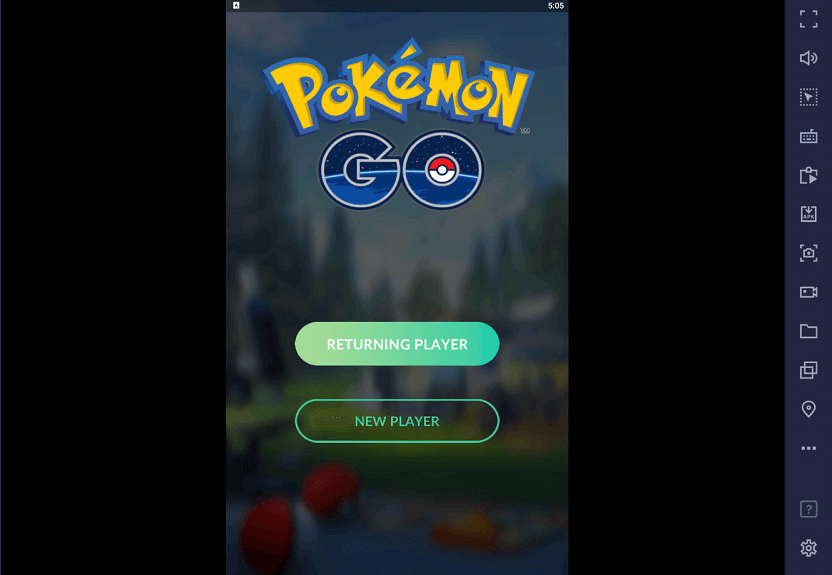
Pokemon Go este cadoul lui Niantic pentru toți fanii Pokemon care au aspirat întotdeauna să fie ei înșiși antrenori Pokemon. Ei bine, rugăciunile lor au fost în sfârșit răspunse. Acest joc fantasy de ficțiune bazat pe RA aduce la viață Pokemonii tăi preferați. Îi poți găsi făcând o plimbare în curtea din față sau făcând o baie în piscină, așteptând să-i prinzi. Obiectivul jocului este destul de simplu, trebuie să rătăciți afară într-o căutare pentru a prinde cât mai mulți Pokemoni, să-i antrenați, să-i evoluați și apoi să participați în luptele Pokemon la sălile de sport Pokemon desemnate.
Acum, Pokemon Go vă cere să faceți plimbări lungi pentru a vă explora orașul și pentru a avea ocazia de a prinde Pokemoni unici și puternici ca recompensă. Inutil să spun că Pokemon Go este conceput pentru a fi jucat pe telefoanele mobile pe care trebuie să le duci în expedițiile în aer liber. Cu toate acestea, nu toată lumea este un mare fan al alergării pe străzi pentru a juca un joc mobil. Oamenii și-au dorit întotdeauna să găsească modalități alternative care să le permită să joace jocul fără a părăsi confortul casei lor.
Un astfel de mod este să joci Pokemon Go pe PC și exact asta vom discuta în acest articol. Vom oferi un ghid detaliat pas cu pas pentru ca acest lucru să funcționeze. Așa că, fără mai departe, să începem.
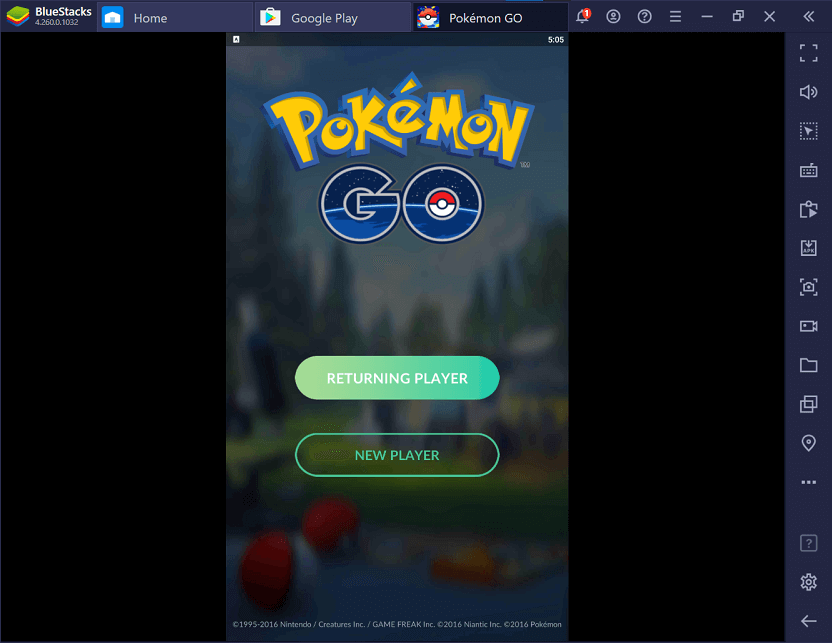
Cuprins
- Cum să joci Pokemon Go pe PC?
- Care este nevoie pentru a juca Pokemon Go pe PC?
- Care sunt premisele pentru a juca Pokemon Go pe PC?
- Care sunt riscurile pe care le implică jocul Pokemon Go pe PC?
- Cum să joci Pokemon Go pe PC?
- Pasul 1: Instalați BlueStacks
- Pasul 2: Este timpul să vă rootați dispozitivul
- Pasul 3: Instalați aplicația Fake GPS
- Pasul 4: Convertiți GPS-ul fals într-o aplicație de sistem
- Pasul 5: Instalați Pokemon Go
- Pasul 6: Schimbați setările de locație
- Pasul 7: Este timpul să folosiți GPS fals
- Pasul 8: Începeți să jucați Pokemon Go
- Metode alternative de a juca Pokemon Go pe PC
Cum să joci Pokemon Go pe PC?
Care este nevoie pentru a juca Pokemon Go pe PC?
Deși jocul pe PC distruge motivul ascuns (pentru a-i determina pe oameni să facă mișcare și să fie mai activi), există mai multe motive pentru care merită explorat.
1. Siguranța Rutieră

Prima cauză de îngrijorare este siguranța pe drumuri. Pokemon Go este jucat în mare parte de copii cărora cu siguranță le lipsește conștientizarea. S-ar putea să fie atât de absorbiți de joc încât să nu respecte regulile de siguranță rutieră și să se confrunte cu un accident. Această problemă este deosebit de îngrijorătoare în marile orașe metropolitane, cu gama lor de vehicule cu mișcare rapidă.
2. Nesigur pe timp de noapte

Mulți oameni joacă jocul noaptea sperând să prindă un Pokemon de tip întunecat sau fantomă. Oricât de palpitant pare, cu siguranță nu este sigur. Străzile slab iluminate cuplate cu ochii lipiți de ecran reprezintă o formulă pentru pericol. În plus, copiii neprudenți s-ar putea plimba pe niște alei întunecate și pustii și s-ar putea întâlni cu răufăcători.
3. Accidente la volan

Deși Pokemon Go este menit să fie jucat pe jos, unii oameni folosesc hack-uri pentru a juca jocul în timp ce conduc sau merg cu bicicleta. Acest lucru este extrem de periculos, deoarece s-ar putea să fii distras și să te confrunți cu un accident teribil. Nu vă riscați doar viața, ci și alți șoferi și pietoni.
4. Rămâi fără taxă

Este dificil să ții o evidență a procentului bateriei în timp ce joci un joc la fel de captivant precum Pokemon Go. Ați putea continua să mergeți într-o direcție aleatorie în căutarea unui Charizard și să ajungeți să vă pierdeți într-o parte necunoscută a orașului. Pentru a înrăutăți lucrurile, bateria telefonului tău este descărcată și nu poți naviga înapoi acasă sau apela pentru ajutor.
5. Singura alternativă pentru persoanele cu dizabilități
Dacă nu ești în formă și în stare să ieși la plimbări lungi, nu poți juca Pokemon Go. Acest lucru pare a fi destul de nedrept pentru persoanele care nu pot merge corect din cauza dizabilităților sau a bătrâneții. Toată lumea ar trebui să se poată bucura de un joc, iar jocul Pokemon Go pe PC le permite să facă acest lucru.
Care sunt premisele pentru a juca Pokemon Go pe PC?
Pentru a juca Pokemon Go pe computer, va trebui să instalați o combinație de diverse software, aplicații și instrumente pe computer. Deoarece nu există o modalitate directă de a juca jocul pe computer, trebuie să utilizați un emulator pentru a face jocul să creadă că utilizați un telefon mobil. De asemenea, aveți nevoie de o aplicație de falsificare GPS pentru a emula mișcarea de mers. Mai jos este o listă de software pe care trebuie să le instalați.
1. BlueStacks
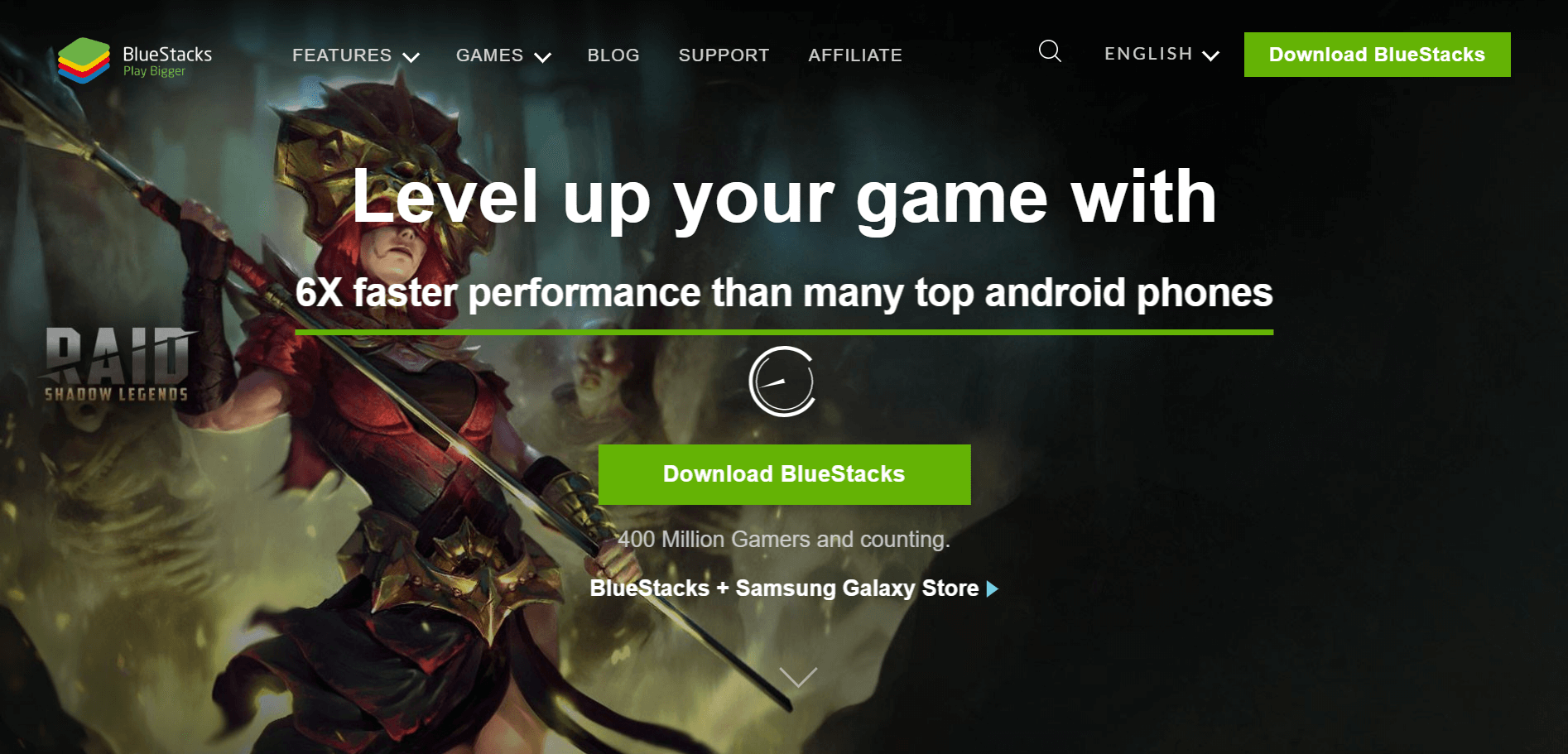
Trebuie să fii deja familiarizat cu acesta. Este cel mai bun emulator Android pentru PC. Acest lucru va oferi un motor virtual pentru a rula jocul mobil pe computer.
2. GPS fals
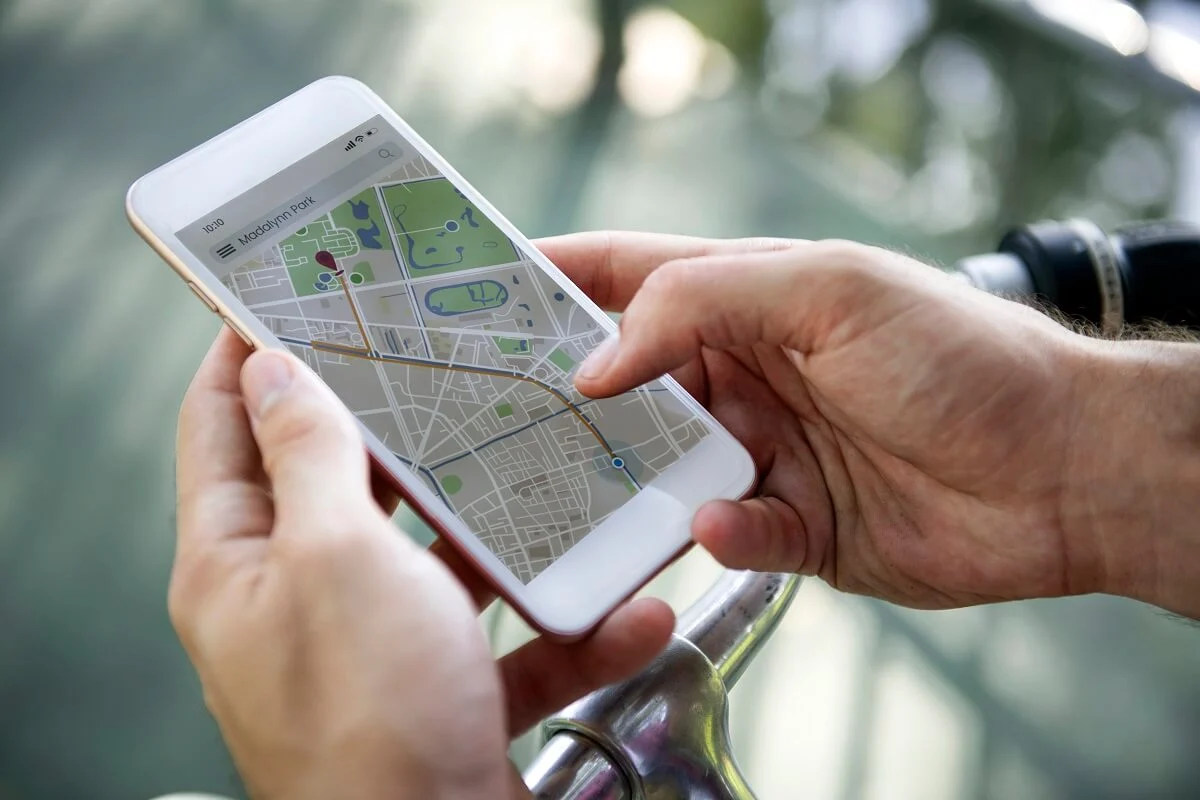
Pokemon Go îți detectează mișcarea urmărind locația GPS a telefonului tău. Deoarece nu veți face nicio mișcare în timp ce jucați Pokemon Go pe PC, veți avea nevoie de o aplicație de falsificare GPS, cum ar fi Fake GPS, care vă va permite să mergeți dintr-un loc în altul fără a vă deplasa efectiv.
3. Lucky Patcher

Lucky Patcher este o aplicație Android utilă care vă permite să modificați aplicații și jocuri. Odată cu noile măsuri anti-înșelăciune, Pokemon Go va putea detecta dacă este activată falsificarea GPS sau locațiile simulate, singura soluție este să convertiți aplicația Fake GPS într-o aplicație de sistem. Lucky Patcher te va ajuta să faci exact asta.
4. KingRoot
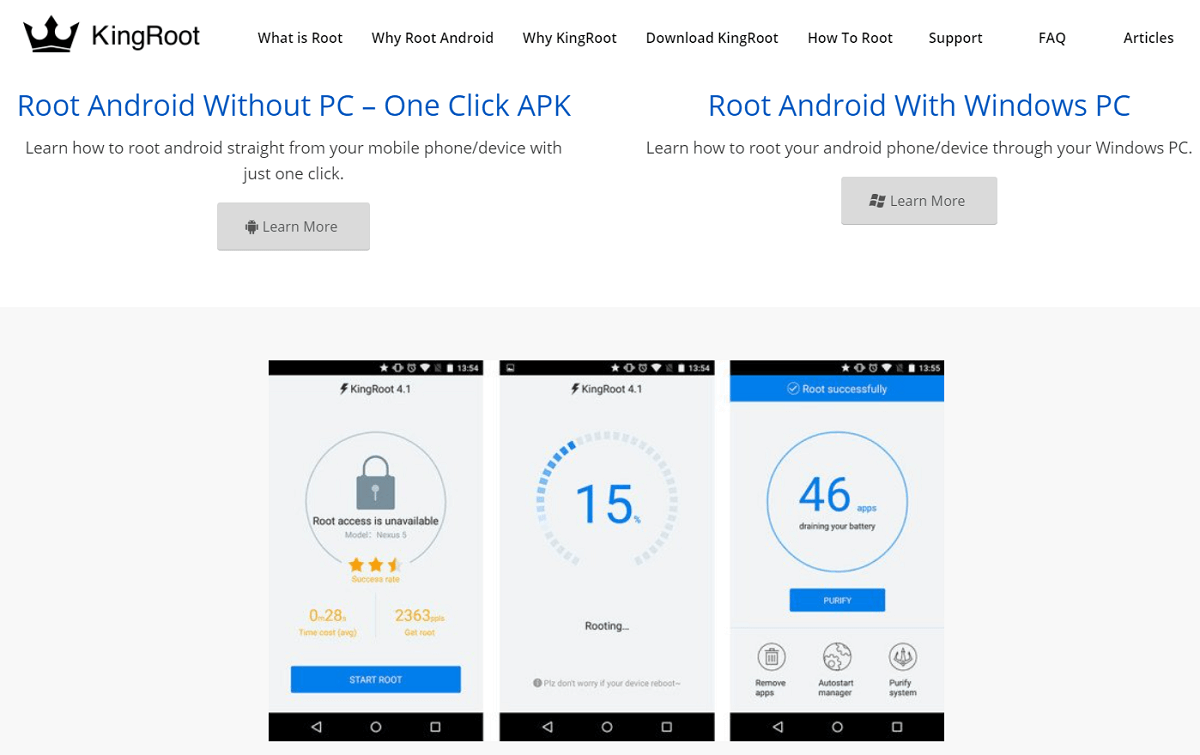
Acum, pentru a utiliza Lucky Patcher, trebuie să aveți un dispozitiv Android înrădăcinat. Aici intervine KingRoot.
5. Jocul Pokemon Go
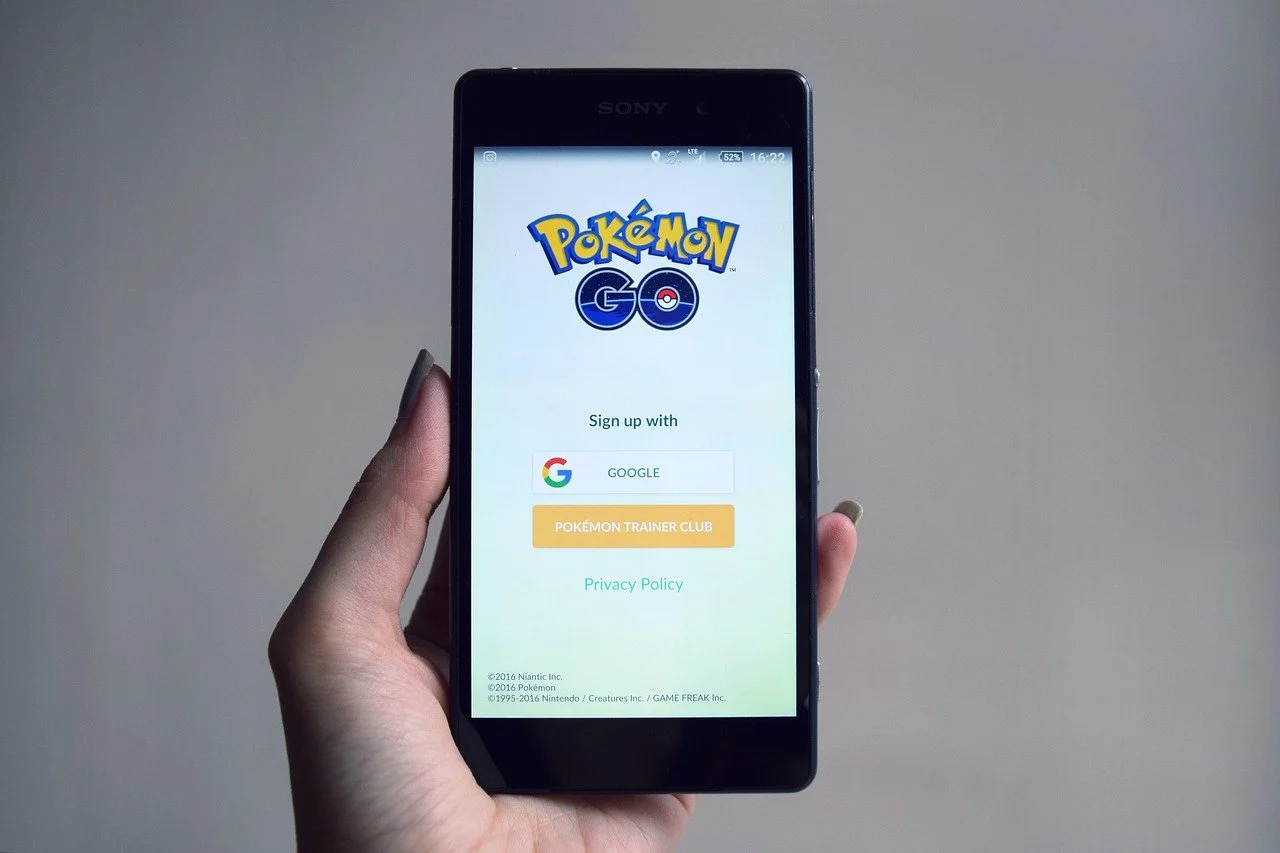
Ultimul articol de pe listă este, desigur, jocul Pokemon Go în sine. Veți găsi acest joc fie direct vizitând Magazinul Play din BlueStacks, fie instalați-l folosind un fișier APK.
Care sunt riscurile pe care le implică jocul Pokemon Go pe PC?
După cum am menționat mai devreme, Pokemon Go este menit să fie jucat pe un telefon și acoperind teren în viața reală. Dacă încercați să jucați Pokemon Go pe computer, atunci încalcați regulile și reglementările stabilite de Niantic. Va fi tratat ca înșelăciune sau hacking.
Niantic este destul de strict în privința politicilor sale anti-înșelăciune. Dacă descoperă că utilizați un emulator sau folosiți falsificarea GPS, atunci vă poate interzice contul. Începe cu un avertisment și o interdicție ușoară și apoi duce în cele din urmă la o interdicție permanentă. Nu veți mai putea să vă accesați contul și toate datele dvs. vor dispărea. Prin urmare, ar trebui să utilizați întotdeauna un cont secundar când încercați să jucați Pokemon Go pe computer, astfel încât contul dvs. principal să fie în siguranță.
Trebuie să fii foarte atent când îți falsificăm locația. Amintiți-vă că Niantic vă urmărește mișcările prin colectarea constantă a locației dvs. GPS, așa că dacă vă mutați prea repede dintr-un loc în altul, Niantic ar înțelege imediat că ceva este de pește. Prin urmare, acordați suficient timp de răcire înainte de a vă schimba locația. Parcurgeți doar distanțe mici la un moment dat, lucru pe care îl puteți parcurge cu ușurință pe jos. Dacă sunteți suficient de inteligent și urmați cu atenție toate instrucțiunile, veți putea să îl păcăliți pe Niantic și să jucați Pokemon Go pe PC.
Citește și: Cum să schimbi numele Pokemon Go după o nouă actualizare
Cum să joci Pokemon Go pe PC?
Acum că am discutat în detaliu necesitatea, cerințele și riscurile implicate, să începem cu procesul real de configurare a Pokemon Go pe computer. Mai jos este un ghid în pas pe care trebuie să-l urmați pentru a juca Pokemon Go pe PC.
Pasul 1: Instalați BlueStacks
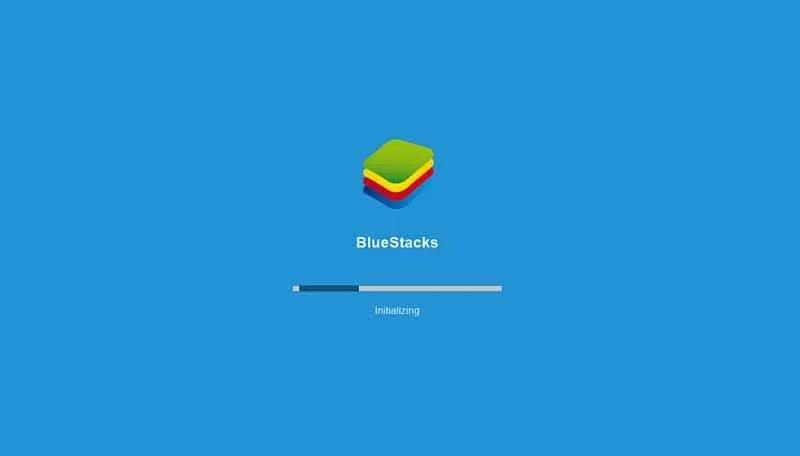
Primul pas ar fi să instalați emulatorul Android pe computer. BlueStacks vă va permite să obțineți experiența unui smartphone pe dispozitivul dvs. Este un motor virtual care vă permite să instalați și să utilizați aplicații Android pe computer.
Puteți găsi fișierul de configurare pe internet și este absolut gratuit de descărcat. Odată ce instalarea este completă, conectați-vă la contul dvs. Google. Asigurați-vă că acesta este același ID pe care îl veți folosi pentru Pokemon GO.
Pasul 2: Este timpul să vă rootați dispozitivul
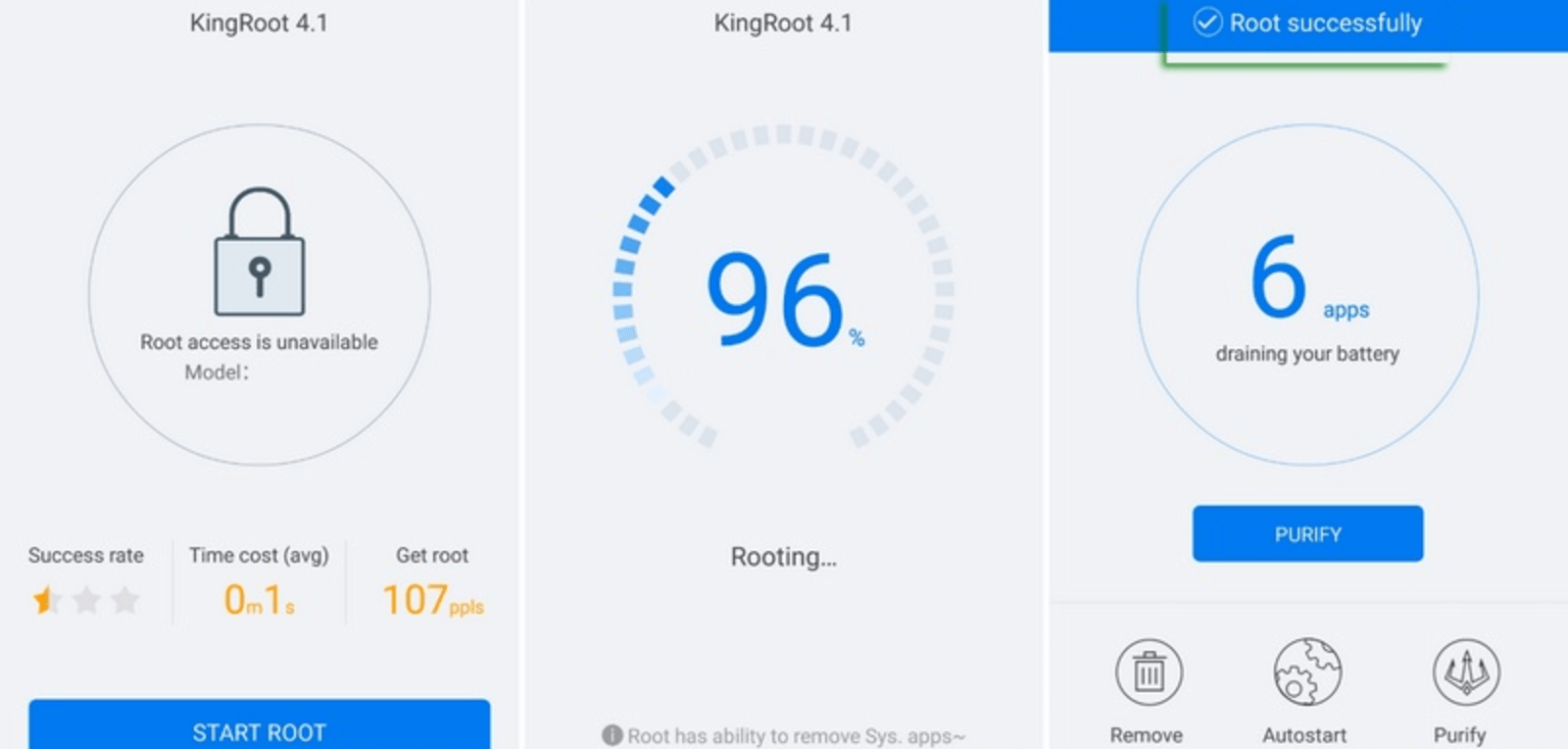
După cum am menționat mai devreme, aveți nevoie de un dispozitiv înrădăcinat pentru a utiliza Lucky Patcher. Trebuie să instalați aplicația KingRoot pe BlueStacks. Acum, nu veți găsi această aplicație în Magazinul Play și, prin urmare, va trebui să instalați fișierul APK separat pe computer.
După aceea, faceți clic pe simbolul APK din panoul de navigare din partea stângă a ecranului. BlueStacks vă va cere acum să selectați fișierul APK de pe computer. Răsfoiți și selectați fișierul APK respectiv pentru KingRoot și faceți clic pe butonul Deschidere. Aplicația KingRoot va fi instalată acum pe BlueStacks.
Acum, lansați aplicația KingRoot și atingeți butonul Root. Gata, acum așteptați câteva minute și veți avea o versiune BlueStacks rootată cu acces superutilizator. Reporniți BlueStacks după aceasta și apoi treceți la pasul următor.

Citiți și: 15 motive pentru a vă roota telefonul Android
Pasul 3: Instalați aplicația Fake GPS
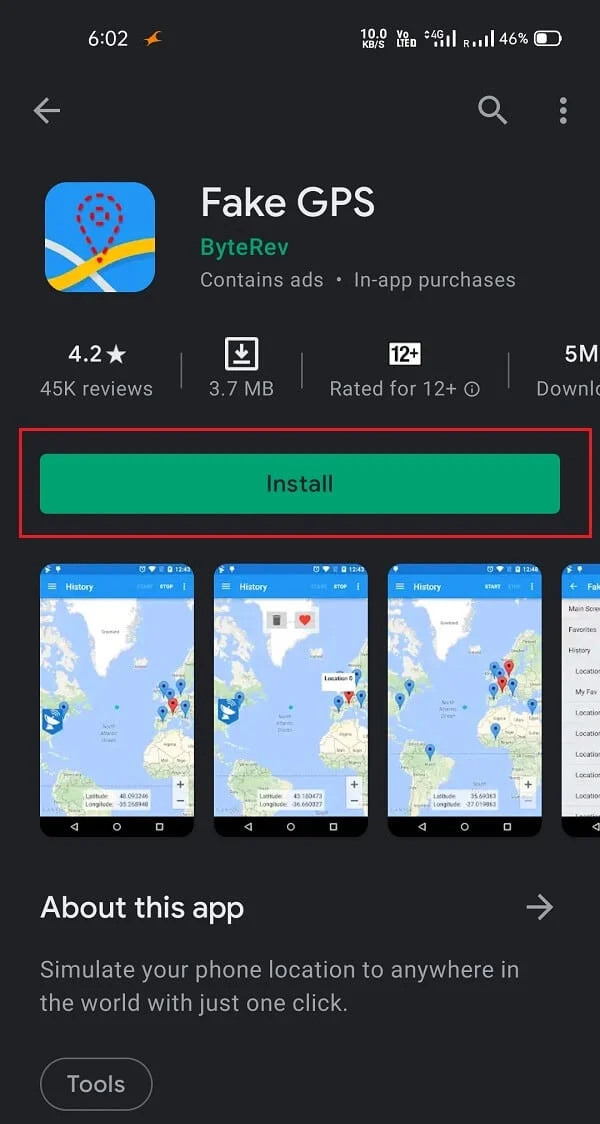
Următoarea aplicație de care aveți nevoie este GPS-ul fals. Aceasta este cea mai importantă aplicație, deoarece vă va permite să jucați Pokemon pe PC fără să vă mutați sau să părăsiți casa. Aplicația GPS fals înlocuiește locația dvs. GPS reală cu cea a unei locații simulate. Dacă locația este schimbată lent și treptat, atunci poate fi folosită pentru a emula mersul pe jos. În acest fel, vei putea să călătorești dintr-un loc în altul și să prinzi diferite tipuri de Pokemoni.
Deși această aplicație este disponibilă în Magazinul Play, nu o instalați direct. Trebuie să instalăm Fake GPS ca aplicație de sistem, așa că, deocamdată, trebuie doar să descărcați un fișier APK pentru Fake GPS și să-l păstrați deoparte.
Pasul 4: Convertiți GPS-ul fals într-o aplicație de sistem
Mai devreme, puteai pur și simplu să activați locații simulate pe dispozitiv și să utilizați aplicația Fake GPS pentru a vă falsifica locația. Cu toate acestea, Niantic și-a îmbunătățit sistemul de securitate și acum poate detecta dacă locațiile simulate sunt activate, caz în care nu vă permite să jucați jocul.
Acesta este motivul pentru care trebuie să convertiți GPS-ul fals într-o aplicație de sistem, deoarece Pokemon Go nu va putea detecta locații simulate dacă provine dintr-o aplicație de sistem. Lucky Patcher te va ajuta cu asta. Similar cu KingRoot, această aplicație nu este disponibilă în Magazinul Play. Trebuie să descărcați și să instalați fișierul APK pe BlueStacks.
După finalizarea instalării, lansați Lucky Patcher și acordați orice permisiunea de acces pe care o caută. Acum atingeți opțiunea Rebuild and install. După aceea, navigați la folderul în care ați salvat fișierul APK pentru Fake GPS și deschideți-l. Acum faceți clic pe opțiunea Instalați ca aplicație de sistem și confirmați făcând clic pe butonul Da. Lucky Patcher va instala acum Fake GPS ca aplicație de sistem pe BlueStacks.
Vi se va solicita să reporniți BlueStacks după aceasta, ignorați asta și reporniți-l manual făcând clic pe pictograma roată dințată din colțul din dreapta sus și faceți clic pe opțiunea Restart Android Plugin. Când BlueStacks repornește, veți observa că Fake GPS nu este listat printre aplicațiile instalate. Acest lucru se datorează faptului că este o aplicație de sistem ascunsă. Va trebui să lansați aplicația din Lucky Patcher de fiecare dată. Vom discuta despre asta mai târziu în articol.
Pasul 5: Instalați Pokemon Go

Acum, este timpul să instalezi Pokemon Go pe BlueStacks. Încercați să îl căutați pe Play Store, dacă nu îl obțineți acolo, puteți pur și simplu să descărcați și să instalați fișierul APK ca în cazul KingRoot și Lucky Patcher. Cu toate acestea, nu lansați jocul imediat după instalare, deoarece nu va funcționa. Mai sunt încă câteva lucruri de care trebuie avut grijă înainte de a putea juca Pokemon Go pe PC.
Pasul 6: Schimbați setările de locație
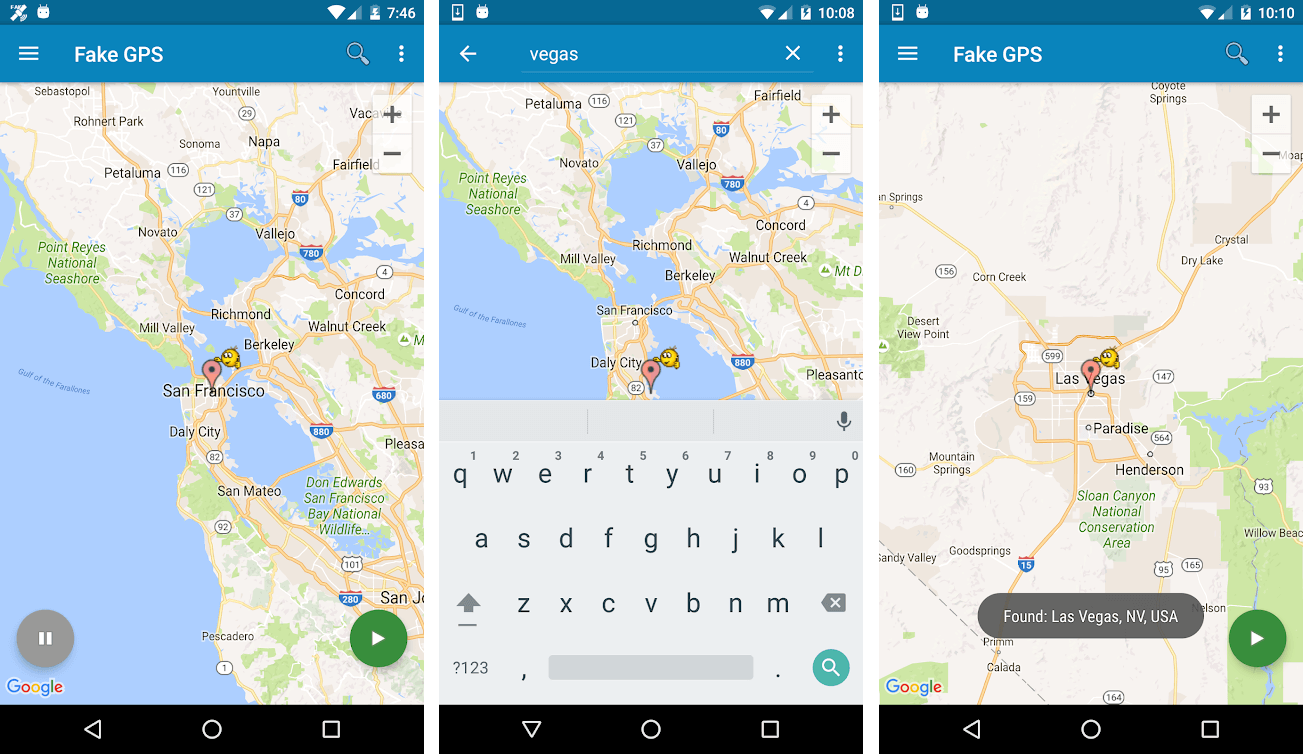
Pentru a vă falsifica locația corect, există câteva setări care trebuie modificate. În primul rând, trebuie să setați modul de înaltă precizie pentru locație pe BlueStacks. Pentru a face acest lucru, faceți clic pe pictograma roată dințată din colțul din dreapta sus și apoi selectați opțiunea Setări. Acum mergeți la Locație și aici setați Modul la Precizie ridicată.
Următorul lucru pe care trebuie să-l faceți este să dezactivați serviciile de localizare pentru Windows. Acest lucru este pentru a vă asigura că nu are loc conflictul de locație. Dacă utilizați Windows 10, puteți apăsa direct Windows + I pentru a deschide Setări. Aici, accesați Confidențialitate și selectați opțiunea Locație. După aceea, pur și simplu dezactivați serviciile de localizare pentru computerul dvs. Puteți, de asemenea, să căutați pur și simplu locația în meniul Start și să dezactivați setarea de acolo.
Citește și: Cum să schimbi locația în Pokemon Go?
Pasul 7: Este timpul să folosiți GPS fals
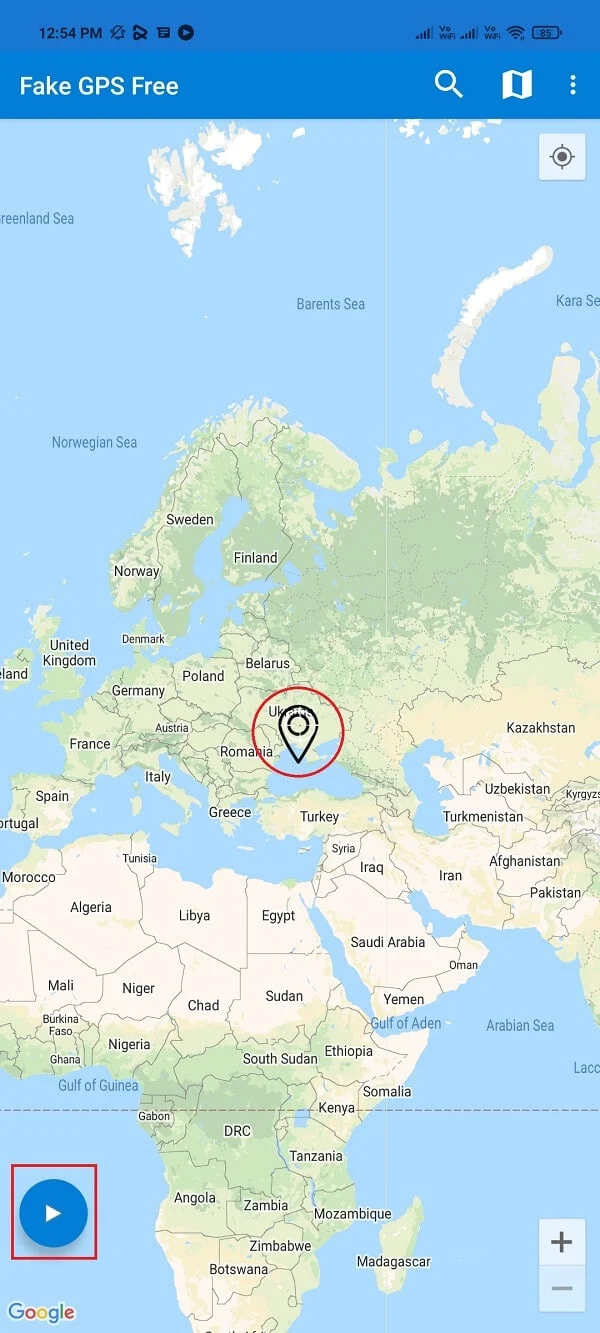
Odată ce totul a fost setat, este timpul să vă familiarizați cu GPS-ul fals. După cum am menționat mai devreme, nu veți găsi aplicația printre alte aplicații instalate. Acest lucru se datorează faptului că este o aplicație de sistem și Bluestacks nu afișează aplicații de sistem. Trebuie să utilizați Lucky Patcher pentru a deschide aplicația de fiecare dată.
Lansați aplicația Lucky Patcher și mergeți direct la bara de căutare din partea de jos. Aici veți găsi Filtre, selectați-l și faceți clic pe caseta de selectare de lângă Aplicații de sistem și apăsați Aplicare. GPS fals va fi acum afișat pe listă. Faceți clic pe el și selectați opțiunea Lansare aplicație. Aceasta va deschide GPS fals. Deoarece este prima dată când lansați aplicația, veți fi întâmpinat cu câteva instrucțiuni Cum să utilizați. Acesta va fi urmat de un scurt tutorial. Parcurgeți-l cu atenție pentru a înțelege cum funcționează aplicația.
Următorul lucru pe care trebuie să-l faceți este să activați modul Expert. Faceți clic pe meniul cu trei puncte din colțul din dreapta sus și selectați Setări. Aici veți găsi modul Expert, asigurați-vă că faceți clic pe caseta de selectare de lângă acesta pentru a-l activa. Când primiți un mesaj de avertizare, apăsați pur și simplu pe butonul Ok.
Utilizarea aplicației Fake GPS este destul de simplă. Odată ce vă aflați pe pagina de pornire, veți vedea o hartă cu locația dvs. indicată sub formă de punct albastru. Aceasta este locația dvs. reală. Pentru a vă schimba locația, tot ce trebuie să faceți este să atingeți orice parte a hărții și veți vedea o reticulă care va apărea deasupra acesteia. Acum apăsați butonul Play și locația dvs. GPS va fi schimbată. Puteți verifica deschizând orice altă aplicație, cum ar fi Google Maps. Când doriți să opriți falsificarea GPS, atingeți pur și simplu butonul Stop.
Vom folosi acest truc pentru a ne deplasa dintr-un loc în altul în timp ce ne jucăm Pokemon Go. Nu uitați să nu faceți mișcări mari sau bruște, altfel Niantic va deveni suspicios și vă va interzice contul. Acoperiți întotdeauna distanțe mici și acordați suficientă perioadă de răcire înainte de a schimba locația din nou.
Pasul 8: Începeți să jucați Pokemon Go
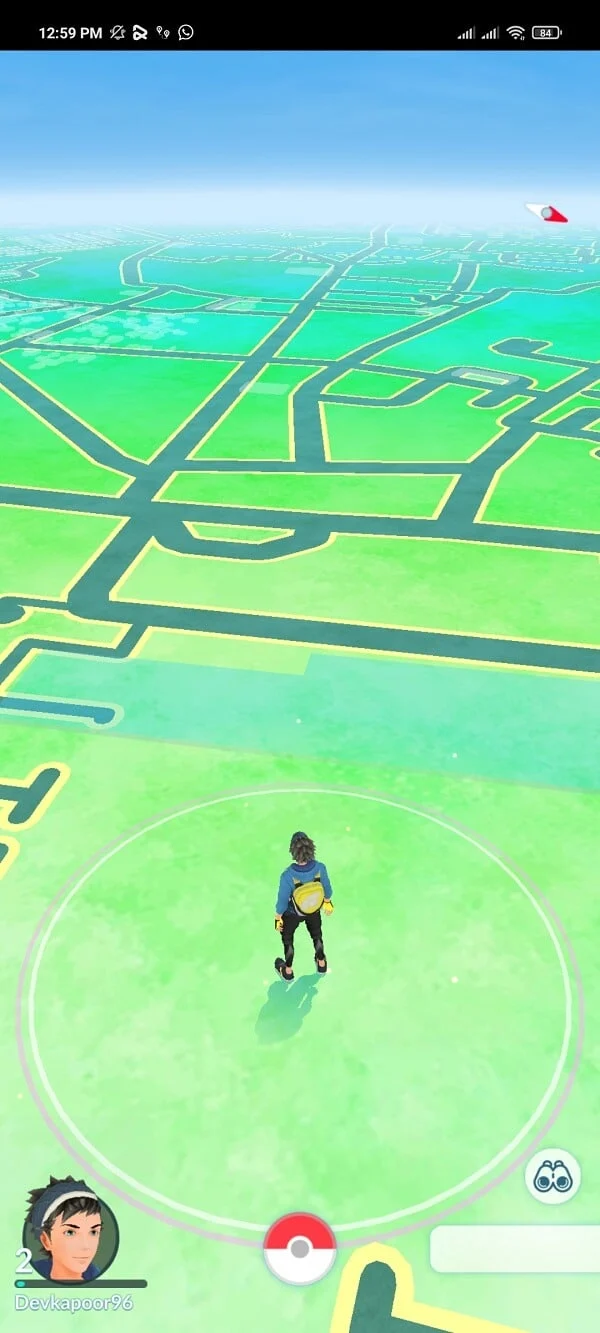
Acum, tot ce vă rămâne de făcut este să jucați Pokemon Go pe PC. Lansați jocul și configurați-l conectându-vă la contul dvs. Vă recomandăm să încercați mai întâi cu un cont nou înainte de a utiliza contul dvs. principal real.
Odată ce jocul începe să ruleze, va trebui să comutați la aplicația Fake GPS și să vă schimbați locația pentru a vă muta. Trebuie să faceți acest lucru de fiecare dată când doriți să mergeți într-o locație nouă. O modalitate de a ușura procesul este să salvați câteva locații pe GPS fals ca favorite (de exemplu, Pokestops și săli de sport). În acest fel, vă puteți deplasa rapid înainte și înapoi în diferite locații. S-ar putea să întâmpinați probleme la setarea unei locații false uneori, dar nu vă faceți griji, pur și simplu reporniți BlueStacks și va fi bine.
Întrucât Pokemon Go este un joc bazat pe AR, există opțiunea de a vizualiza Pokemonii în mediul real folosind camera telefonului. Cu toate acestea, acest lucru nu va fi posibil în timpul jocului Pokemon Go pe PC. Deci, atunci când întâlniți un Pokemon pentru prima dată, Pokemon Go vă va anunța că camera nu funcționează. Vă va întreba dacă doriți să dezactivați modul AR. Fă asta și vei putea interacționa cu Pokemonii într-un mediu virtual.
Metode alternative de a juca Pokemon Go pe PC
Deși utilizarea BlueStacks este aproape metoda standard și cea mai frecvent utilizată, nu este cea mai ușoară. În plus, este posibil să trebuiască să plătiți pentru unele aplicații precum GPS fals pentru ca acesta să funcționeze corect. Din fericire, există câteva moduri alternative de a juca Pokemon Go pe PC. Să aruncăm o privire la ele.
1. Utilizarea Nox App Player
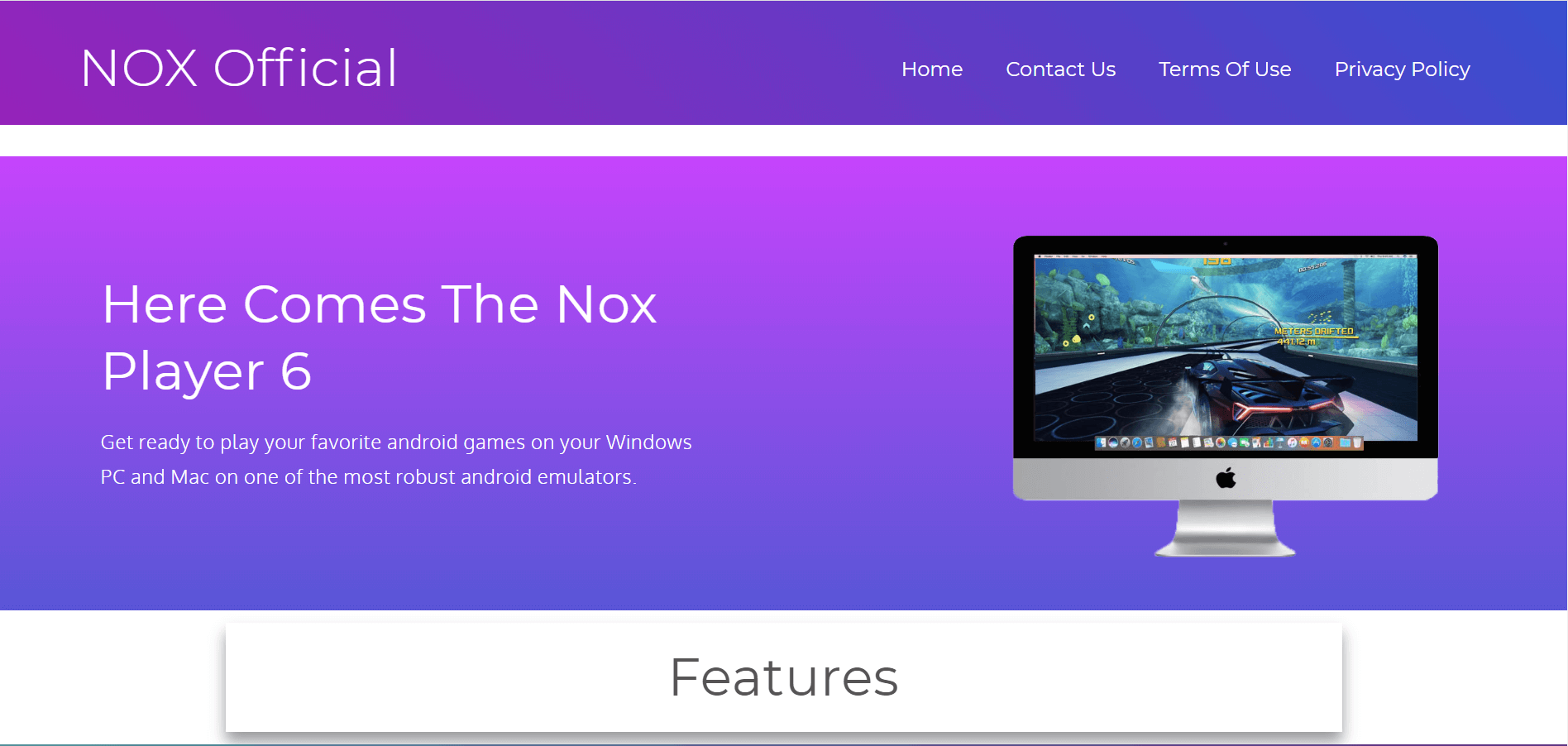
Nox App Player este un alt emulator Android care vă permite să jucați Pokemon Go pe computer. De fapt, vei găsi Pokemon Go preinstalat pe Nox Player. Nici măcar nu veți avea nevoie de nicio altă aplicație precum GPS fals pentru a vă falsifica locația. Nox Player vă permite să vă mutați în joc folosind tastele WASD de pe tastatură. Puteți interacționa cu diferite obiecte și Pokemoni făcând clic pe ele cu mouse-ul. Cu alte cuvinte, Nox Player este conceput special pentru persoanele care ar dori să joace Pokemon Go pe PC fără a părăsi casa. Cea mai bună parte este că este absolut gratuit.
2. Utilizarea unei aplicații Screen Mirror
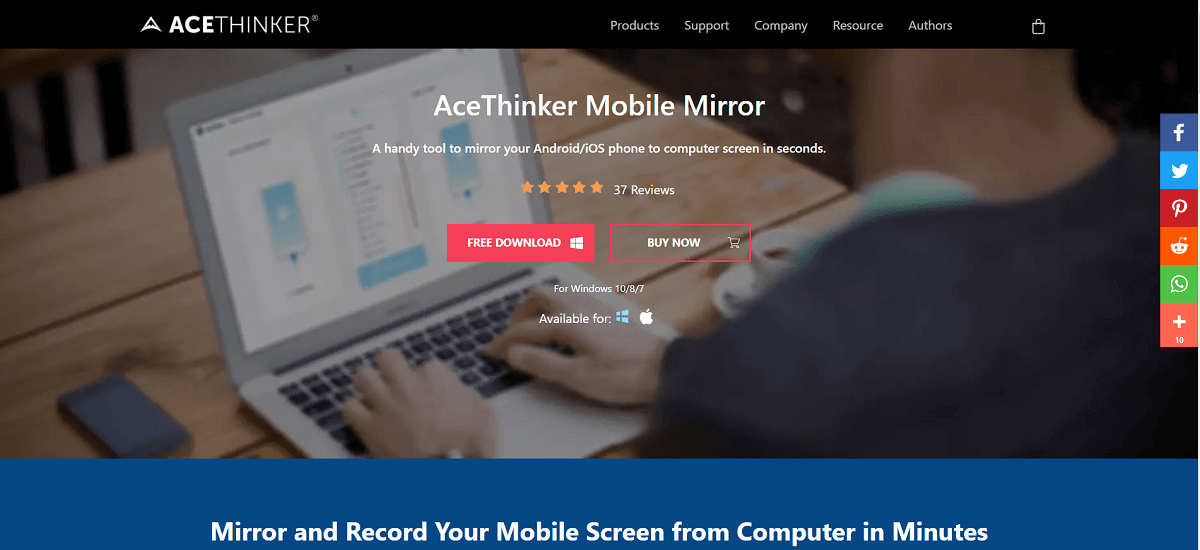
O altă alternativă viabilă este utilizarea unei aplicații de oglindire a ecranului, cum ar fi AceThinker Mirror. După cum sugerează și numele, vă va permite să vizualizați ecranul mobilului pe computer și îl puteți folosi pentru a juca Pokemon Go pe computer. Cu toate acestea, veți avea nevoie și de o aplicație de falsificare GPS pentru ca aceasta să funcționeze.
După ce instalați AceThinker Mirror, continuați și conectați dispozitivul la computer. Puteți conecta cele două dispozitive fie printr-un cablu USB, fie fără fir (cu condiția ca acestea să fie conectate la aceeași rețea Wi-Fi). De îndată ce oglindirea este completă, puteți începe să jucați Pokemon Go. Pentru a vă deplasa, va trebui să utilizați o aplicație de falsificare a locației. Orice modificări pe care le faci pe dispozitivul tău se vor reflecta și în joc.
Recomandat:
- Cea mai bună evoluție Eevee în Pokemon Go
- Cum să schimbi echipa Pokemon Go
- Cum să schimbi Bitmoji Selfie pe Snapchat
Sperăm că veți găsi aceste informații utile și că ați reușit să jucați Pokemon Go pe computer. Pokemon Go de la Niantic este un mare succes și a fost iubit de toți. Cu toate acestea, oamenii consideră că este mai convenabil să joace jocul din confortul canapelei și pe computerul lor, ca urmare, soluția de soluție a început să ia existență.
În acest ghid, am acoperit aproape tot ce trebuie să știți pentru a juca Pokemon Go pe computer. Cu toate acestea, Niantic este conștient de aceste hack-uri și trucuri și încearcă în mod constant să le oprească. Prin urmare, vă recomandăm să îl încercați cât durează și să continuați să căutați modalități noi și elegante de a juca Pokemon Go pe PC.
